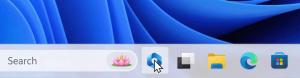Πώς να αφαιρέσετε σωστά έναν λογαριασμό χρήστη στα Windows 10
Στα Windows 10, υπάρχουν πολλοί τρόποι για να διαγράψετε έναν λογαριασμό χρήστη. Ορισμένα από αυτά δεν πρέπει να χρησιμοποιούνται εάν δεν θέλετε να καταλήξετε με ανεπιθύμητα αρχεία και λανθασμένα δικαιώματα στο σύστημα αρχείων σας. Αντίθετα, εάν θέλετε να αφήσετε πίσω τα αρχεία αλλά να διαγράψετε μόνο τον λογαριασμό, υπάρχουν άλλες μέθοδοι που μπορείτε να χρησιμοποιήσετε. Ας δούμε πώς πρέπει να γίνει σωστά και για τις δύο περιπτώσεις.
Διαφήμιση
Τα Windows 10 συνοδεύονται από μια σειρά εργαλείων που επιτρέπουν στον χρήστη με δικαιώματα διαχειριστή να διαγράψει τον λογαριασμό άλλου χρήστη. Όταν γίνει αυτό, ίσως θελήσετε να αφήσετε άθικτα τα αρχεία μέσα στο προφίλ χρήστη και να διαγράψετε μόνο τον λογαριασμό.
Διαγράψτε έναν λογαριασμό αλλά διατηρήστε τα αρχεία και τα δεδομένα του
Μία από τις γνωστές επιλογές για τη διαγραφή ενός λογαριασμού χρήστη είναι το εργαλείο Computer Management. Μπορείτε να κάνετε δεξί κλικ σε Αυτός ο υπολογιστής στην Εξερεύνηση αρχείων και να ανοίξετε το στοιχείο Διαχείριση από το μενού περιβάλλοντος. Παρέχει την ακόλουθη διεπαφή χρήστη:


Η Κονσόλα διαχείρισης της Microsoft (MMC) που εμφανίζεται παραπάνω υπάρχει από τα Windows 2000, επιτρέποντας τη διαχείριση λογαριασμών χρηστών. Ωστόσο, όταν ένας λογαριασμός διαγράφεται χρησιμοποιώντας αυτόν, όλα τα δεδομένα που σχετίζονται με τον λογαριασμό δεν θα διαγραφούν.
Παρόμοια εάν χρησιμοποιείτε το κλασικό βοηθητικό πρόγραμμα "Λογαριασμοί χρηστών", τα δεδομένα στο προφίλ χρήστη παραμένουν πίσω.
Αυτή η μέθοδος περιλαμβάνει πίεση Νίκη + R για να ανοίξετε το παράθυρο διαλόγου Εκτέλεση στα Windows 10 και πληκτρολογώντας τα ακόλουθα στο πλαίσιο Εκτέλεση
netplwiz.exe
Θα εμφανιστεί το ακόλουθο παράθυρο:
Μπορείτε να το χρησιμοποιήσετε για να διαγράψετε έναν λογαριασμό από τη λίστα:
Ο λογαριασμός που διαγράψατε χρησιμοποιώντας αυτήν τη μέθοδο θα κάνει επίσης τα δεδομένα μέσα στο προφίλ να παραμείνουν στη μονάδα αποθήκευσης.
Αντίθετα, μπορεί να θέλετε να κάνετε το αντίθετο, δηλαδή να διαγράψετε οτιδήποτε σχετίζεται με τον λογαριασμό, συμπεριλαμβανομένων των σχετικών εγγράφων, των ρυθμίσεων εφαρμογών και των κλειδιών μητρώου. Για αυτό, δεν πρέπει να χρησιμοποιείτε MMC ή netplwiz.
Χρησιμοποιήστε την ακόλουθη μέθοδο.
Διαγράψτε έναν λογαριασμό με τα αρχεία και τα δεδομένα του
Ανοίξτε την εφαρμογή Ρυθμίσεις και μεταβείτε στο Λογαριασμοί -> Οικογένεια και άλλα άτομα:
Κάντε κλικ στον επιθυμητό λογαριασμό στη λίστα και επιλέξτε "Κατάργηση" κάτω από το όνομά του:
Όταν σας ζητηθεί, συμφωνήστε να διαγράψετε τα σχετικά δεδομένα:
Αυτό θα αφαιρέσει τα πάντα.
Αυτό είναι.